Если вы изменили настройки левой кнопкой мыши и не знаете как это исправить, то вот вам решение.
Щелкаете на панели задач рядом с значком языка правой кнопкой мыши, нажимаете эскейп, чтобы исчезло всплывшее меню, затем кнопкой Tab добираетесь до стрелочки, пробелом раскрываете список скрытых значков, щелкаете правой кнопкой на значке программы, наводите на пункт "Приостановить XMBC" и жмете энтер. Программа приостановится и можно будет изменить настройки.
Это короткий гайд для программы, которая может приблизить обычную мышь к игровой на столько, на сколько это возможно.
Видео получилось немного длинным, за то я впихнул в него все что знал.
Порой действия мыши выполняются не так как хотелось бы. Часто это связано с тем, что программы не успевают переваривать команды от X-Mouse Button Control. В таком случае советую поставить секундную задержку после каждого тега с помощью тега {WAITMS:n}, где n - количество миллисекунд. Если все будет работать, то задержку можно уменьшить. Регулировка яркости работает, но программа захвата экрана этого показать не может.
Ссылка на официальную страницу закачки X-Mouse Button Control.
[ Ссылка ]
Виртуальные коды клавиш
[ Ссылка ]
Ссылка на профиль моих настроек.
[ Ссылка ]
Ссылка на страницу бота, который бесплатно читает текст. (уже не бесплатно)
[ Ссылка ]
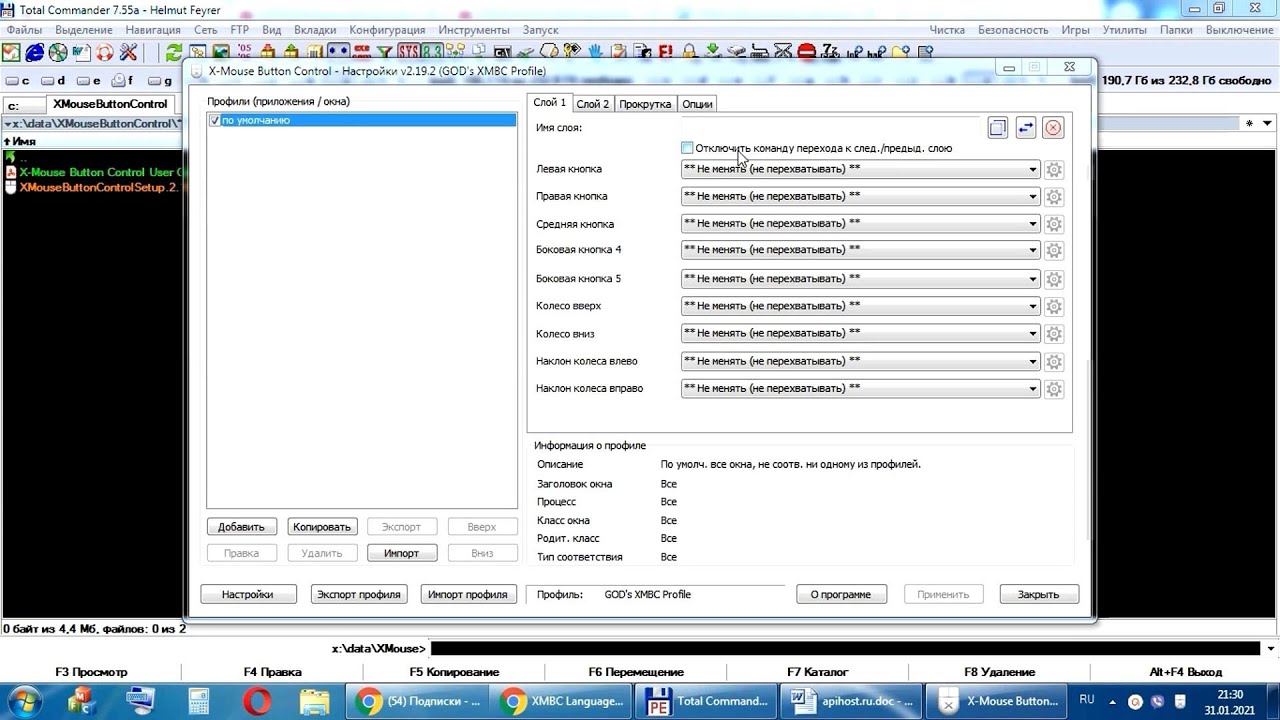







![Macro Photography Challenge [March 2022]](https://i.ytimg.com/vi/PfMzk3bcb4M/mqdefault.jpg)
































































